1. 选择“Image”(图像)>“Image Size”(图像大小)。
2. 如果图像用于屏幕显示,则使用像素作为宽度和高度单位,如果图像需要打印,则使用英寸作为单位。确保链接图标开启,以保持图像比例。这样当你更改宽度时,会自动调整高度,反之亦然。
3. 选择“Resample”(重新取样)更改图像中的像素数量。图像大小更改完成。
4. 点击“OK”(确定)。
设置分辨率
更改图像的分辨率。
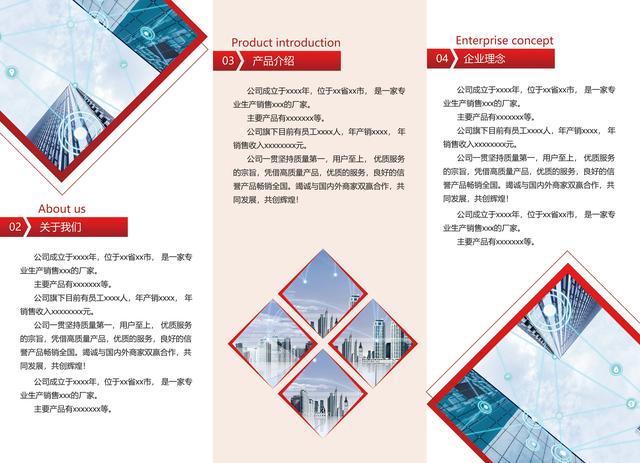
所学内容:更改图像分辨率
1. 选择“Image”(图像)>“Image Size”(图像大小)。此对话框中的“Resolution”(分辨率)表示在打印图像时,每一英寸分配的图像像素数量。
2. 将宽度和高度设置为英寸,以便打印。
3. 取消选中“Resample”(重新取样),以保持原始的图像像素数量。
4. 在“Resolution”(分辨率)字段中,将每英寸的像素数量设置为 300,以便普通的喷墨打印机打印。“Width”(宽度)和“Heigh”(高度)中的英寸数会随之更改。
5. 点击“OK”(确定)。
裁剪和拉直图像
使用裁剪工具。
所学内容:裁剪和拉直图像
1. 在“







 1. 选择“Image”(图像)>“Image Size”(图像大小)。2. 如果图像用于屏幕显示,则使用像素作为宽度和高度单位,如果图像需要打印,则使用英寸作为单位。确保链接图标开启,以保持图像比例。这样当你更改宽度时,会自动调整高度,反之亦然。3. 选择“Resample”(重新取样)更改图像中的像素数量。图像大小更改完成。4. 点击“OK”(确定)。 设置分辨率更改图像的分辨率。所学内...
1. 选择“Image”(图像)>“Image Size”(图像大小)。2. 如果图像用于屏幕显示,则使用像素作为宽度和高度单位,如果图像需要打印,则使用英寸作为单位。确保链接图标开启,以保持图像比例。这样当你更改宽度时,会自动调整高度,反之亦然。3. 选择“Resample”(重新取样)更改图像中的像素数量。图像大小更改完成。4. 点击“OK”(确定)。 设置分辨率更改图像的分辨率。所学内...
 最低0.47元/天 解锁文章
最低0.47元/天 解锁文章















 630
630











 被折叠的 条评论
为什么被折叠?
被折叠的 条评论
为什么被折叠?








